iPhone ရဲ့ App Privacy Report အသစ်ကို ဘယ်လို အသုံးပြုရမလဲ ?
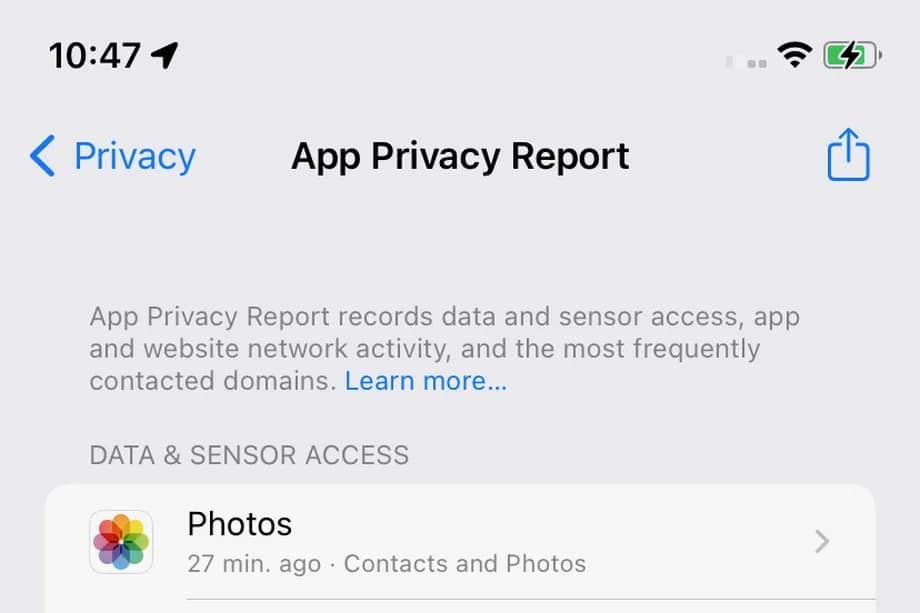
သတင်း အချက်အလက် ဆိုတာဟာ အရေးကြီးတဲ့ အရာ တစ်ခု ဖြစ်ပြီး iPhone အသုံးပြုသူ တစ်ဦး ဆိုရင် ဖုန်းထဲရှိ applications တွေက ဒေတာကို ဘယ်လောက် ကြာကြာ ဝင်ရောက် အသုံးပြုထားတယ် ဆိုတာနဲ့ ပတ်သက်တဲ့ အချက်အလက် ( ဥပမာ၊ တည်နေရာ (သို့မဟုတ်) မိုက်ခရိုဖုန်း ၊ စသည်ဖြင့် ) တွေကို ယခု ပိုမို သိရှိနိုင်ပြီပဲ ဖြစ်ပါတယ်။
iOS 15.2 နှင့်အတူ ရရှိနိုင်တဲ့ App Privacy Report ဟာ App တစ်ခုစီ၏ website ရဲ့ လုပ်ဆောင်ချက် နှင့် ၎င်းတို့ ချိတ်ဆက်ထားတဲ့ ဒိုမိန်း ( domains ) တွေကိုလည်း သိနိုင် စေမှာပဲ ဖြစ်ပါတယ်။
အဲ့ဒီ feature ကို မူရင်းက ပိတ်ထား သော်လည်း ဖုန်းကို iOS 15.2 သို့ update အဆင့် မြှင့်တင်ပြီးပါက ဖွင့်ဖို့ အလွန် လွယ်ကူ ရိုးရှင်း စေမှာပဲ ဖြစ်ပါတယ်။
- Settings -> Privacy -> App Privacy Report ( စခရင်၏ အောက်ခြေမှာ ရှိလိမ့်မယ် ) သို့ သွားပါ။
- “Turn On App Privacy Report” ကို ရွေးပါ။
ထို့နောက် အစီရင်ခံစာ report ကို ကြည့်ရှုဖို့ တူညီတဲ့ ရွေးချယ်မှု တွေကို လိုက်ပြီး ဆက်လုပ် နိုင်ပါတယ်။ ( home screen ကနေ (သို့မဟုတ်) Siri voice command ကနေ ပိုပြီး မြန်ဆန်စွာ ဝင်ရောက် နိုင်စေဖို့ အတွက် ဒီ Shortcut ကိုလဲ အသုံးပြု နိုင်ပါတယ်။)
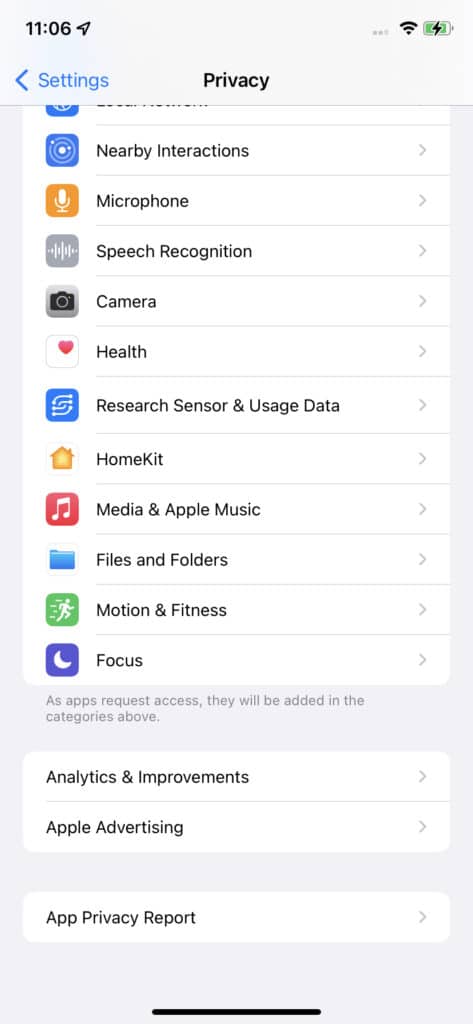
Privacy screen ရဲ့ အောက်ခြေရှိ App Privacy Report ကို ရွေးပါ။
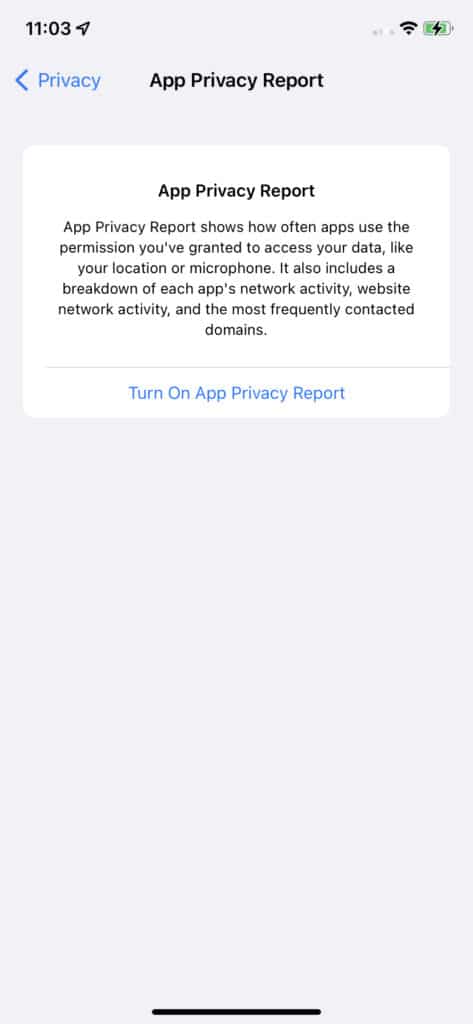
App Privacy Report ကို ဖွင့်ပြီး ခဏစောင့်ပါ။
ဘယ်ဒေတာကိုမှ ချက်ချင်း မြင်ရမှာ မဟုတ်သေးပါဘူး။ ဖုန်းက ဒေတာ စုဆောင်းဖို့ နှင့် အစီရင်ခံစာ report ကို စုစည်းဖို့ အချိန် ယူရသော်လည်း မိနစ် အနည်းငယ် အတွင်း ရလဒ် တွေကို စတင် မြင်နိုင်မှာပဲ ဖြစ်ပါတယ် ။ အစီရင်ခံစာ report က အောက်ပါ အတိုင်း အသိပေးမှာပဲ ဖြစ်ပါတယ်။
- ပြီးခဲ့တဲ့ ခုနစ်ရက် အတွင်း ဒေတာကို ဘယ်အက်ပ်တွေက ဝင်ရောက် အသုံးပြု ခဲ့ပါတယ်။ စာရင်း သွင်းထားတဲ့ အက်ပ်တွေ ထဲမှ တစ်ခုကို နှိပ်ပါက၊ နောက်ဆုံး ဝင်ရောက် အသုံးပြုတဲ့ အချိန်ကို အတိအကျ တွေ့မြင်နိုင်မှာပဲ ဖြစ်ပါတယ် ။ စာမျက်နှာ နှစ်မျက်နှာလောက် တွေ့ရ ပါလိမ့်မယ်။
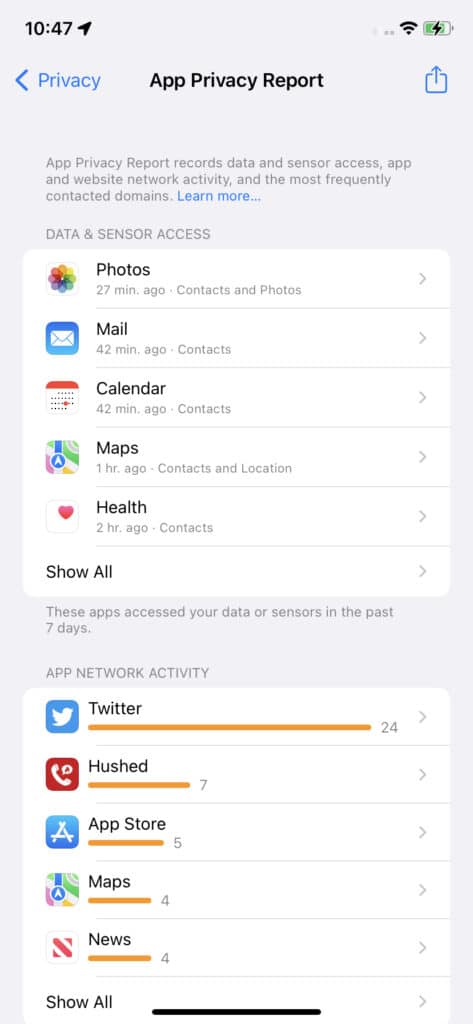
Privacy Report က အက်ပ်တွေ ဝင်ရောက် အသုံးပြုနေတဲ့ အချက်အလက် များကို ပေးပါ လိမ့်မယ်။
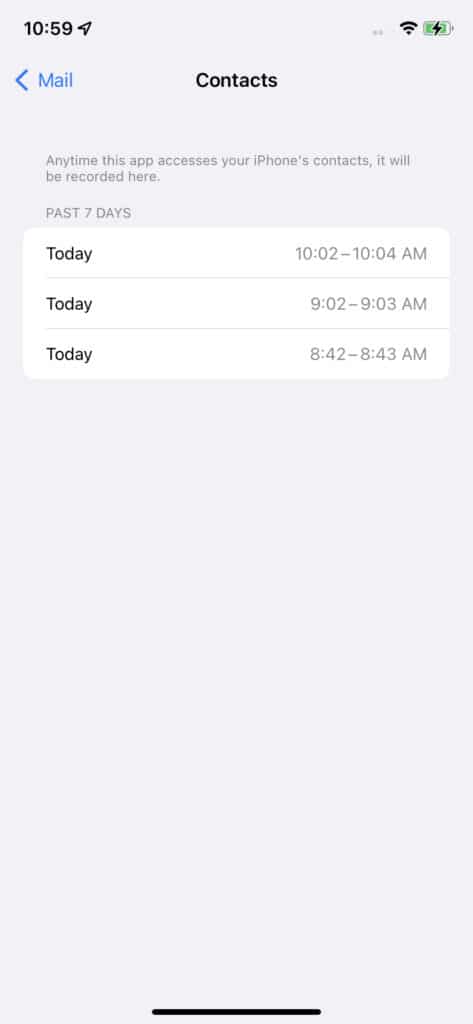
app ပေါ်မှာ နှိပ်ပြီး ဒေတာ နောက်ဆုံးဝင်ရောက်တဲ့ အချိန်ကို တွေ့နိုင်မှာပဲ ဖြစ်ပါတယ်။
- App Network Activity – App ကို နှိပ်ပါ။ ဘယ်ဒိုမိန်း (domains ) တွေကို ဆက်သွယ် ထားတယ် ဆိုတာကို တွေ့ရမှာပဲ ဖြစ်ပါတယ်။
- Most Contacted Domains – ဒိုမိန်းအမည် ( domain name ) တစ်ခုစီကို နှိပ်ပါ၊ ထို့နောက် ဘယ်အချိန်မှာ ၎င်းဒိုမိန်းကို ဆက်သွယ်ခဲ့တာလဲ ဆိုတဲ့ အက်ပ်တွေရဲ့ စာရင်းတစ်ခုကို ရရှိ မှာပဲ ဖြစ်ပါတယ်။
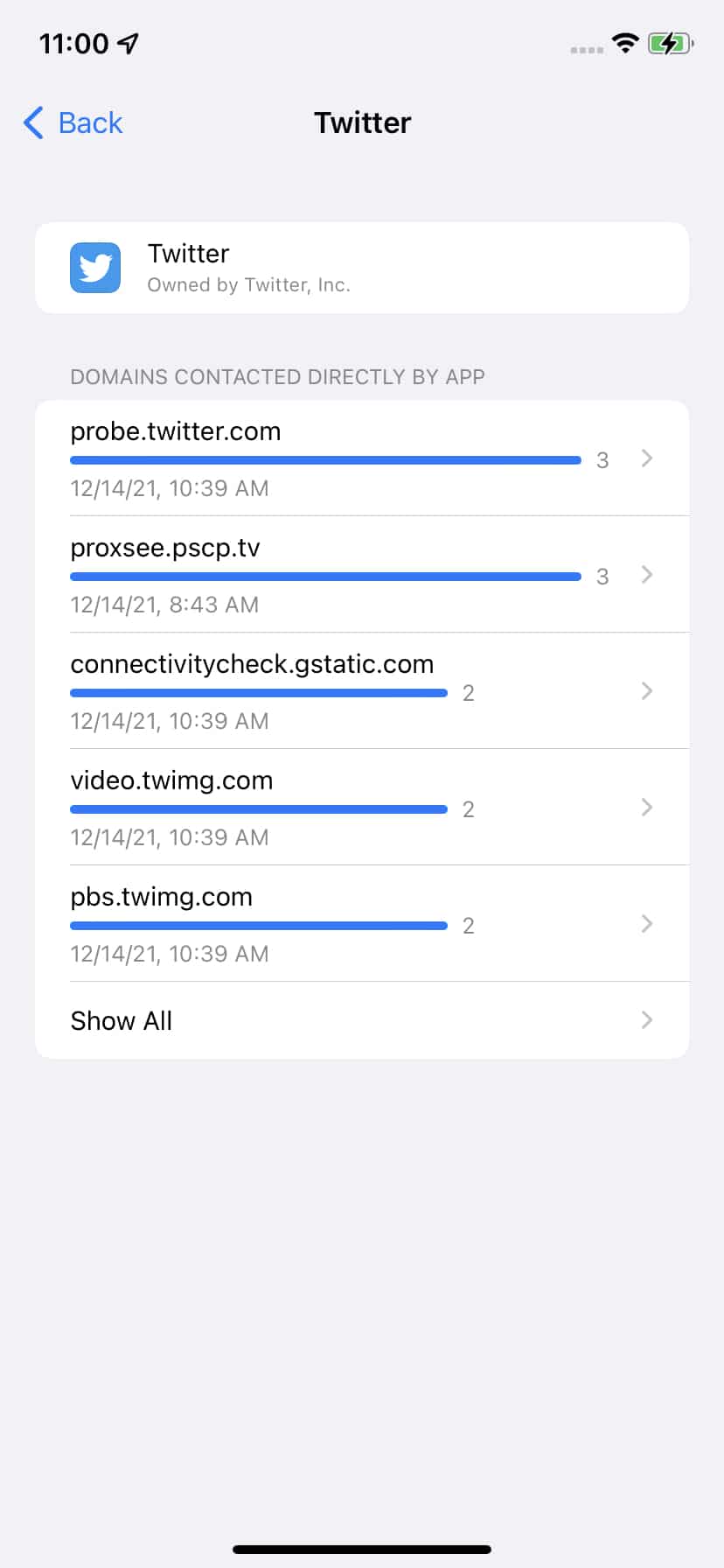
အက်ပ်တစ်ခုစီရဲ့ network activity
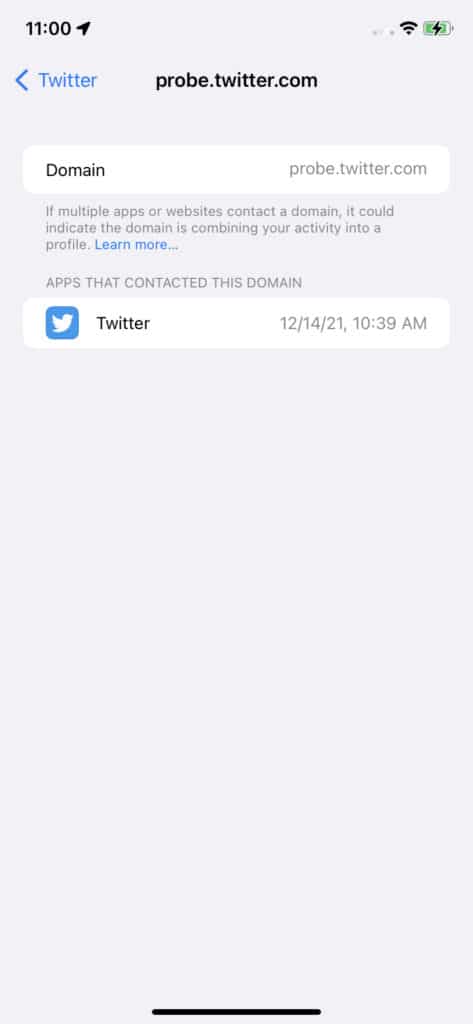
network ကို တစ်ချက် နှိပ်ပြီး အခြားအက်ပ်များက ၎င်းကို အသုံးပြုထားသလား ကြည့်ပါ။
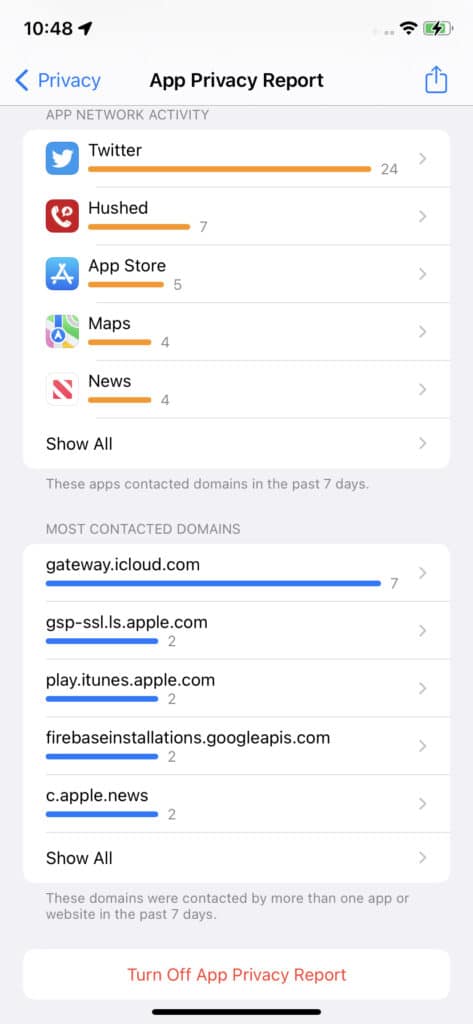
most contacted domains ကိုလဲ တွေ့နိုင်ပါတယ်။
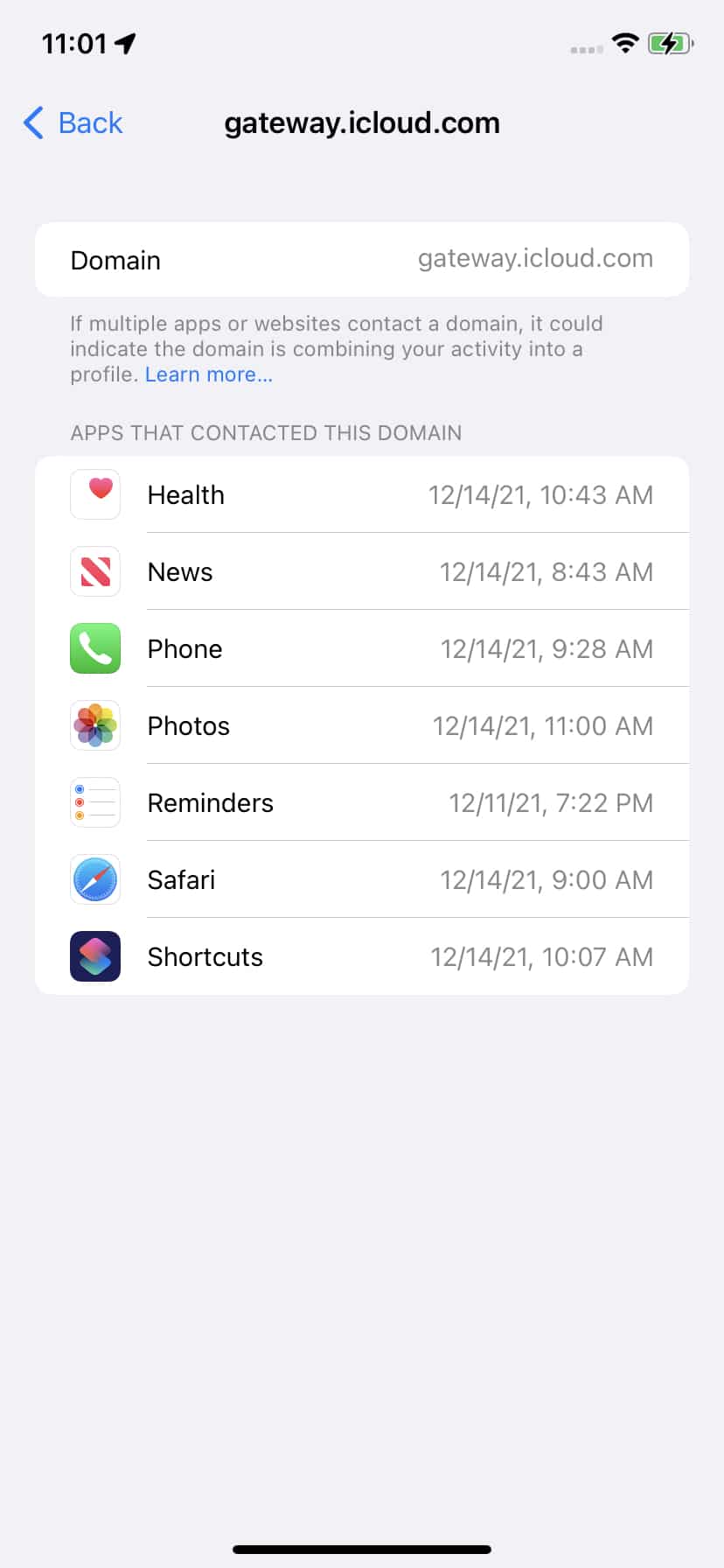
၎င်းဒိုမိန်းကို app ဘယ်နှစ်ခု အသုံးပြုထားသလဲ ဆိုတာကို ကြည့်ပါ။
App Privacy Report ကို ဘာအကြောင်းကြောင့်ပဲ ဖြစ်ဖြစ် ပိတ်ချင်တယ် ဆိုရင် Settings -> Privacy -> Privacy Report ကို ပြန်သွားပြီး page စာမျက်နှာရဲ့ အောက်ခြေမှာ ရှိတဲ့ “Turn Off App Privacy Report” ကို ရွေးချယ်ပါ။ သို့သော် စုဆောင်းထားတဲ့ ရှိပြီးသား အချက်အလက်တွေ မှန်သမျှ ဆုံးရှုံးသွား မှာကို သတိထား စေချင်ပါတယ်။
Reference: The Verge
သတင်းဆောင်းပါးများ ဖတ်ရှုနိုင်ရန် နှင့်ရသစုံ ဗီဒီယိုများကို လက်မလွတ်တမ်း ကြည့်ရှုနိုင်ရန် Mitelar Facebook Page , Mitelar Website နှင့် Mitelar Youtube Channel တို့တွင် အသေးစိတ် ဝင်ရောက်လေ့လာကြည့်ရှုနိုင်ပြီး Like နဲ့ Followလေးလုပ်ထားဖို့လဲမမေ့ပါနဲနော်…။





